د شبکې لاسرسي نقطې ته د stc روټر بدلولو توضیحات
اوس د لاسرسي نقطې یا د شبکې ریپیټر کارول یو له خورا مهم وسیلو څخه ګرځیدلی چې پدې وروستیو وختونو کې په شبکه کې د ډیرو ځایونو پوښلو لپاره کارول کیږي. وای فای ځکه چې روټرونه د دې توان نلري چې لویه ساحه پوښي، نو په تیره موضوع کې موږ د لاسرسي نقطې غوره ډولونه بیاکتنه وکړه چې تاسو یې تکیه کولی شئ، مګر نن به موږ تاسو ته ستاسو د شبکې پیاوړتیا لپاره اقتصادي لارې وړاندې کړو. وای فای د روټر په بدلولو سره STC د لاسرسي نقطې ته چیرې چې تاسو ګټه پورته کولی شئ روټر د سعودي شرکت STC او دا د لاسرسي نقطه بدل کړئ.
خپل stc موډیم د شبکې بوسټر ته واړوئ
که تاسو د شرکت لپاره زوړ موډیم (روټر) لرئ stc د دې مقالې له لارې، تاسو کولی شئ د خپل وای فای شبکې پیاوړي کولو لپاره له دې څخه ګټه پورته کړئ
ټول هغه څه چې تاسو یې باید وکړئ هغه د راتلونکو ګامونو تعقیب کړئ ترڅو تاسو وکولی شئ ګټه پورته کړئ او دا د شبکې بوسټر باندې بدل کړئ یا لکه څنګه چې ورته په انګلیسي کې ویل کیږي، په کور یا کار کې د Wi-Fi لاسرسي نقطه، د ګامونو په تعقیب سره چې زه به یې تشریح کړم، تاسو کولی شئ موډیم بدل کړئ stc یو بوسټر ته، نو تاسو به په ګران بیه د بل شبکې بوسټر پیرود پرځای د زاړه وسیلې څخه ګټه پورته کړئ ، او له همدې امله تاسو ممکن پیسې خوندي کړې وي ، په ځانګړي توګه د اوسني لوړ نرخونو سره.
مخکې، ما د دې stc روټر یا موډیم ځینې ځانګړتیاوې تشریح کړې، کوم چې دا دي: د تلیفون له لارې د STC اتصالات روټر لپاره د وای فای پاسورډ بدلولو څرنګوالی && د STC روټر د Wi-Fi شبکې نوم بدلولو څرنګوالی && په stc روټر، STC کې د یو مشخص کس د بندولو څرنګوالی
مګر د دې توضیحاتو په اړه څه ځانګړي دي دا دي چې تاسو به یو قوي stc روټر وکاروئ د شبکې لپاره همداسې، ما په ډیرو نورو وسیلو کې ځینې ترتیبات بدل کړل، مګر په نننۍ توضیح کې به تاسو زما سره ستاسو د شبکې پیاوړي کولو لپاره د stc روټر کارولو ترټولو اسانه لار زده کړئ او د نوي لاسرسي نقطې اخیستلو پرځای ترې ګټه پورته کړئ.
زه په ترتیباتو کې دومره په اسانۍ سره د روټر سره مخ نه شوم ، چیرې چې هغه کارونکي چې تجربه نلري کولی شي مرحلې پلي کړي او پرته له دې چې متخصص ته اړتیا ولري.
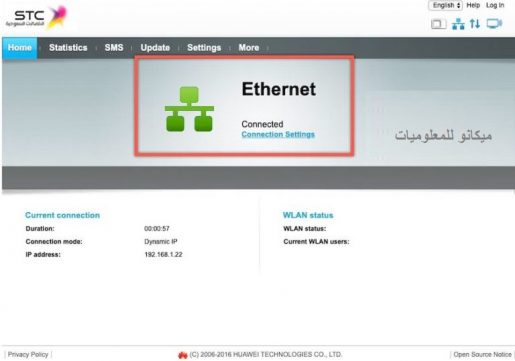
د لاسرسي نقطې ته د stc روټر تنظیم کولو لپاره اړین وسیلې
1- روټر 2- انټرنیټ کیبل 3- موبایل، لپ ټاپ یا ډیسټاپ کمپیوټر
ګامونه
لومړی - روټر د بریښنایی اډاپټر له لارې بریښنا ته وصل کړئ
دوهم - د ننوتلو څنګ ته د روټر شاته د ریسیټ بندر له لارې د روټر ری سیٹ کړئ بریښنا ، یو څه پتلی دننه کړئ ترڅو د شاوخوا 15 ثانیو لپاره د دننه څخه تڼۍ فشار کړئ ترڅو پاتې کار ترسره کړئ او ټول څراغونه مړه شوي او بیرته راستانه شوي
دریم - د موډیم څخه د انټرنیټ کیبل سره وصل کړئ کمپیوټر د روټر ترتیباتو ته د لاسرسي لپاره
څلورم - د ننوتلو له لارې د کمپیوټر له لارې روټر سره وصل کړئ لټونګر ایا تاسو انټرنیټ لرئ؟ ګوګل کروم یا کوم بل براوزر چې د IP 192.186.8.1 کاروي، بیا د ترتیباتو پاڼې ته ننوځئ او د کارن نوم او پټنوم دننه کړئ، کوم چې اډمین - اډمین دي
پنځم - د موبایل له لارې نښلول، ځکه چې کمپیوټر یا لپ ټاپ نشته، د مجازی روټر شبکې سره وصل شئ IP ډیفالټ 192.168.8.1 دی ډیفالټ کارن نوم او پټنوم منتظم دی.
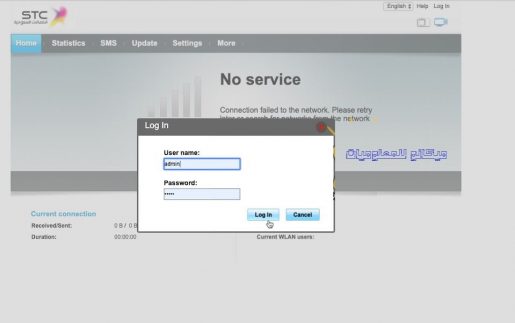
مخکیني مرحلې ډیفالټ مرحلې دي ، او یقینا تاسو یې دمخه ترسره کړي دي ، مګر اوس به موږ د Wi-Fi نوم بدلولو او بدلولو پروسې ترسره کولو لپاره دوی ته اړتیا ولرو. د شبکې آیکون کوم چې موږ به تاسو سره اړیکه ونیسو.
د Wi-Fi نوم او د شبکې عکس بدل کړئ ... ⇐ د تلیفون له لارې د STC اتصالات روټر لپاره د وای فای پاسورډ بدلولو څرنګوالی
تاسو یو عکس لرئ چې ښیې
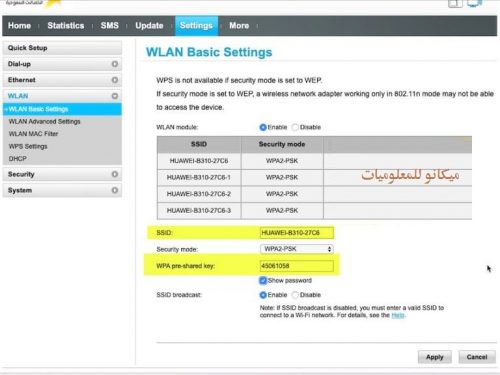
د stc موډیم wps لاک خورا مهم دی کله چې د شبکې پرمختللي روټر کاروئ
یو له اضافي ګامونو څخه ، کوم چې خورا مهم دی ، دا ډاډ ترلاسه کول دي چې د wps انتخاب بند دی ، کوم چې په روټر کې یو له نیمګړتیاو څخه دی چې له لارې یې هیکر برنامې روټر ته ننوځي او ستاسو له پوهې پرته انټرنیټ غلا کوي ، ځکه چې ځینې برنامې یې کاروي. د روټر مخنیوی او د Wi-Fi پټنوم غلا کول.
دلته تر هغه چې موږ به stc روټر د لاسرسي نقطې یا بوسټر ته واړوو ، دا اختیار باید له تنظیماتو څخه هم بند شي ، بیا د غاړې مینو څخه د WPS ترتیبات انتخاب غوره کړئ ډاډ ترلاسه کړئ چې دا اختیار بند دی.
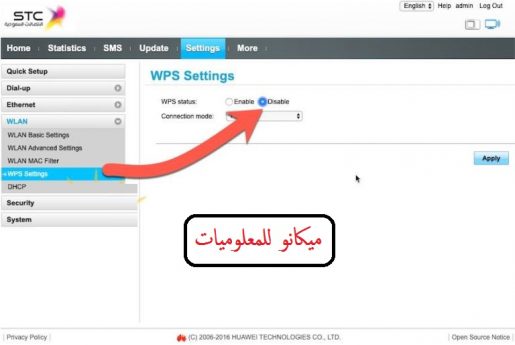
روټر د شبکې بوسټر ته واړوئ
د تیرو مرحلو بشپړولو وروسته، تاسو ټول هغه څه ته اړتیا لرئ چې روټر بدل کړئ، لکه څنګه چې موږ په لومړي پراګراف کې تشریح کړی، د بدل شوي روټر د اصلي شبکې روټر یا بل بوسټر څخه د انټرنیټ اتصال تار سره نښلول دي.
موږ به د وسیلې د Wi-Fi پاسورډ بدل یا تنظیم کړو.
- پرمختللی> LAN> WLAN ته لاړ شئ
- د SSID په ساحه کې د شبکې نوم دننه کړئ
- د "WPA مخکې شریک شوي کیلي" ساحه ومومئ او خپل مطلوب پټنوم دننه کړئ، په پام کې نیولو سره چې اټکل یې ستونزمن دی.
- که تاسو غواړئ وائی فای پټ کړئ.. د نشر پټولو اختیار فعال کړئ
- وروسته له دې چې تاسو بشپړ شو، د نوي پټنوم خوندي کولو لپاره د سپارلو تڼۍ کلیک وکړئ.
- دا غوره ده چې د دواړو وسیلو لپاره د Wi-Fi تنظیمات (د شبکې نوم او پاسورډ) یو شان کړئ ترڅو وسایل د دوی ترټولو غوره سیګنال سره وصل شي.
اړونده مقالې چې په اړه یې پوهیدل
د STC روټر، STC لپاره د وائی فای پاسورډ بدلولو څرنګوالی
د STC روټر د Wi-Fi شبکې نوم بدلولو څرنګوالی
په stc روټر، STC کې د یو مشخص کس د بندولو څرنګوالی
د stc سعودي عربستان لپاره د انټرنیټ سرعت اندازه کول
د خپل زوړ روټر کارولو لپاره څو لارې زده کړئ









